附录 D
混合与过滤类型 
如果您安装的是 OmniGraffle 专业版,轻按填充检查器底部的显示填充选项可显示您可以应用到形状的混合类型和过滤类型。
混合与过滤依赖于背景中的基准形状或图像对象(在相同或不同图层),将混合或填充应用到前景中的对象。
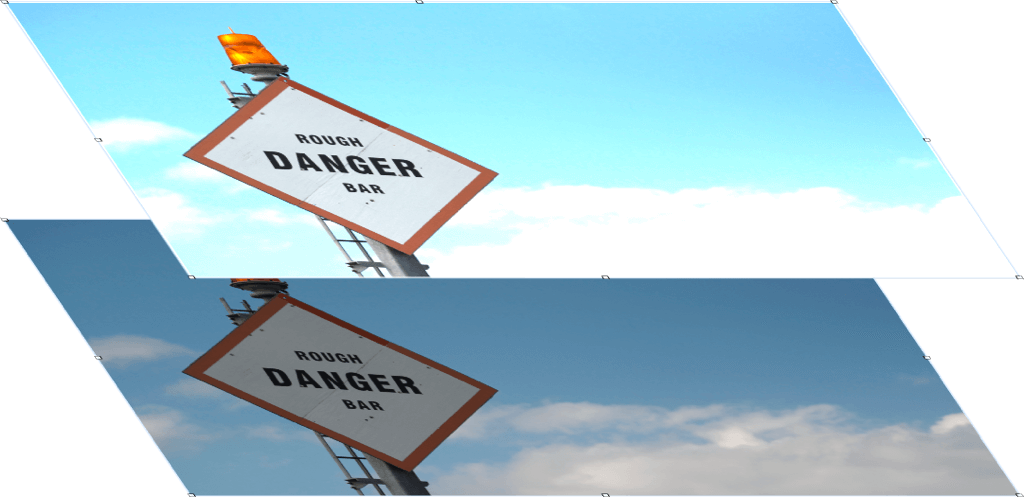
您可以对同一对象组合使用混合与过滤,也可以用于不同的对象,然后在对象堆叠中将它们重新排列以创造不同的视觉效果。
要创建显示在“混合类型”和“过滤类型”表格中的样本图像,在背景中使用某个图像,并使上面的分层形状包含该混合或过滤类型。混合类型通过评估背景对象和前景对象,然后混合那些颜色进行合成来产生效果。
您可能需要为包含该混合类型的对象——甚至多个含混合填充的对象——尝试不同的颜色填充才能达到您想要的效果。
混合类型 
将混合类型应用到所选对象。混合效果可见于对象或图层下方。
| 混合类型 | 说明 | 样本图像 |
|---|---|---|
| 正常 | 所选对象未应用混合。 |  |
| 乘 | 将背景对象和前景对象的颜色值相乘,得到一种更深的颜色。 |  |
| 屏幕 | 将背景对象和前景对象的颜色值倒数相乘,得到一种更浅的颜色。 | 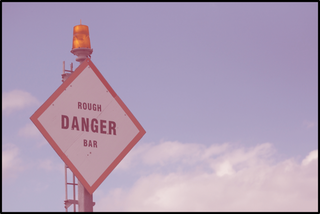 |
| 覆盖 | 将颜色相乘或掩蔽颜色,保留背景对象的高光和阴影。 |  |
| 加暗 | 将背景对象和前景对象的颜色值进行比较,结果图像使用这两种颜色中更深的那种。 | 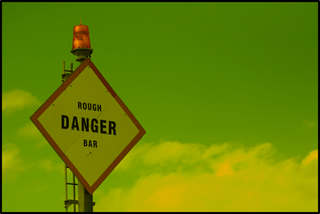 |
| 变亮 | 将背景对象和前景对象的颜色值进行比较,结果图像使用这两种颜色中更浅的那种。 |  |
| 减淡 | 使背景对象变亮,忽略前景对象的黑色值;结果图像看起来像是被冲洗过,取决于输入颜色值。 | 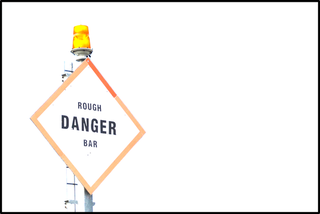 |
| 燃烧 | 根据前景对象的颜色值使背景对象变暗,忽略该混合的任何白色值。 | 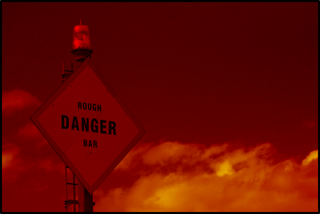 |
| 柔光 | 根据背景对象的颜色值,使颜色变深或变浅。 |  |
| 强光 | 将颜色相乘或掩蔽颜色,取决于背景对象的颜色值。 |  |
| 差异 | 比较并减去背景对象和前景对象的较深颜色值。如果前景对象为白色,将反转背景对象的颜色;如果前景对象为黑色,则无变化。 | 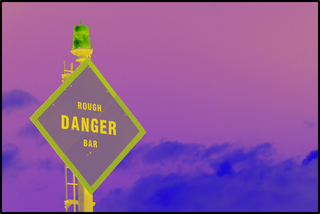 |
| 排除 | 与差异混合类似,但产生的对比度更低。 | 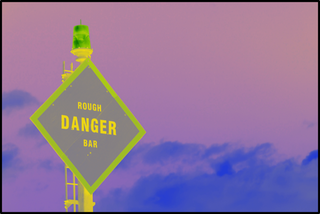 |
| 色调 | 使用背景对象的饱和度和亮度值,将那些色调值与前景对象相同的图像混合。 | 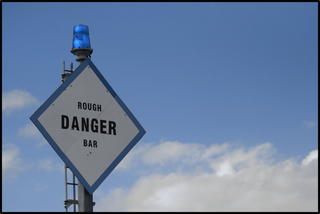 |
| 饱和度 | 使用背景对象的色调和亮度值,将那些饱和度值与前景对象相同的图像混合。 | 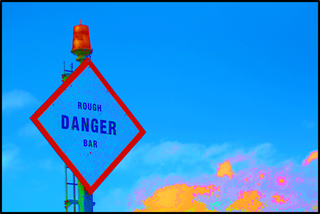 |
| 颜色 | 使用背景对象的亮度值,将那些色调值和饱和度值与前景对象相同的图像混合。 | 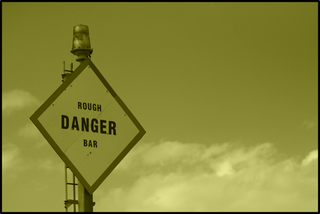 |
| 亮度 | 使用背景对象的色调和饱和度值,将那些亮度值与前景对象相同的图像混合。 |  |
| XOR | 通过比较背景对象的像素和已应用 XOR 混合的前景对象的像素,XOR 主要用于图像处理——非合成。如果像素相同,XOR 对象的填充将变成黑色;否则,其填充为白色。 | |
| 加深 | 与燃烧混合类似;使背景对象变暗,同时增加对比度。 | 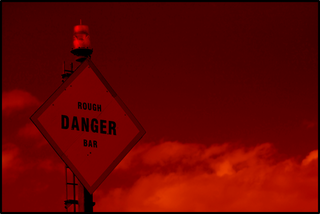 |
| 加淡 | 与减淡混合类似;使背景对象变亮,同时增加对比度。 | 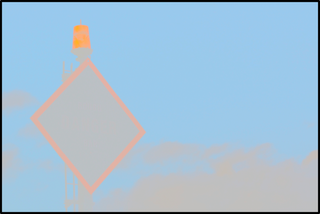 |
过滤类型 
将过滤类型应用到所选对象。使用 HSB、RGB 或灰度颜色面板中的不透明度将过滤形状的不透明度更改为零(0),以查看过滤效果。
| 过滤类型 | 说明 | 样本图像 |
|---|---|---|
| 无 | 背景对象未应用过滤。 |  |
| 模糊度 | 将模糊度应用到背景对象;轻按  或 或  分别减少或增加模糊度。 分别减少或增加模糊度。 |
 |
| 像素化 | 将背景对象像素化;轻按  或 或  分别减少或增加像素化大小。 分别减少或增加像素化大小。 |
|
| 放大 | 将背景对象放大;轻按  或 或  分别减少或增加放大率。 分别减少或增加放大率。 |
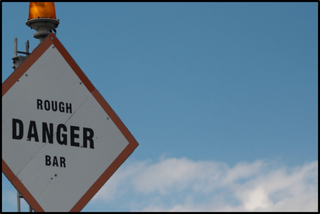 |